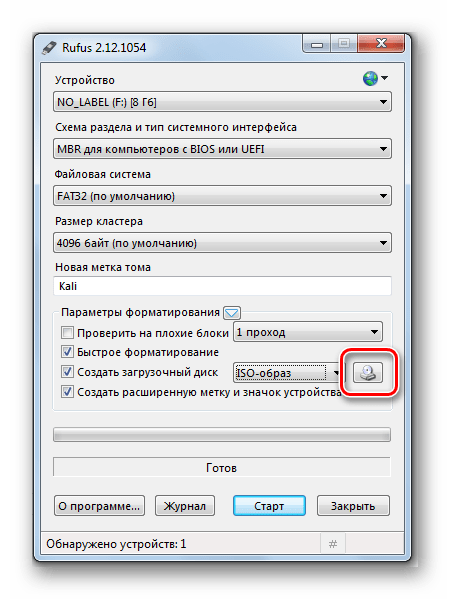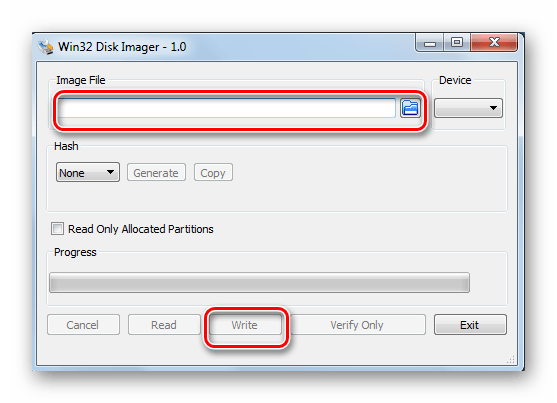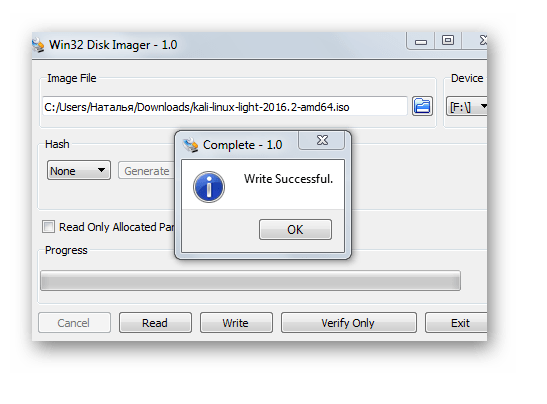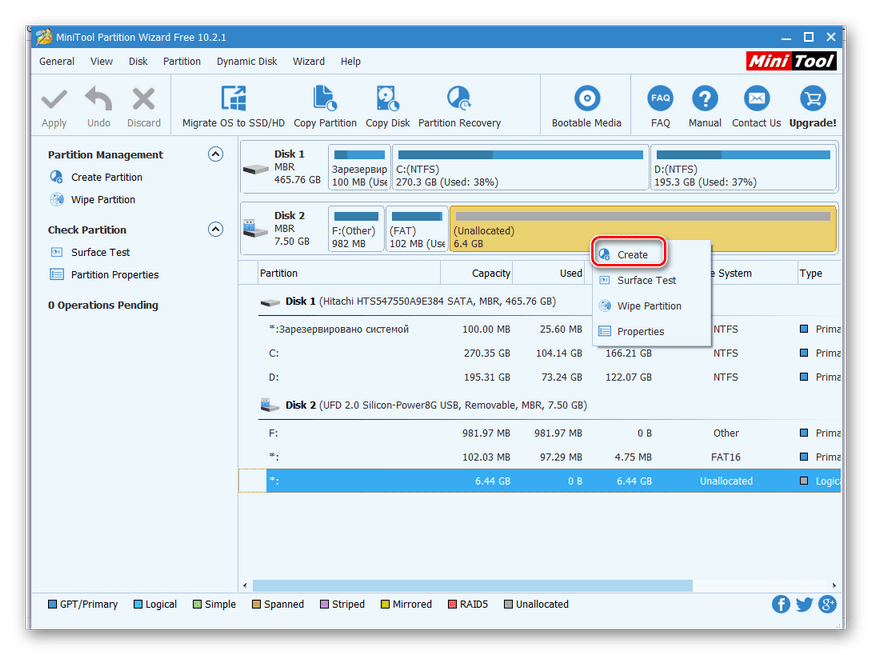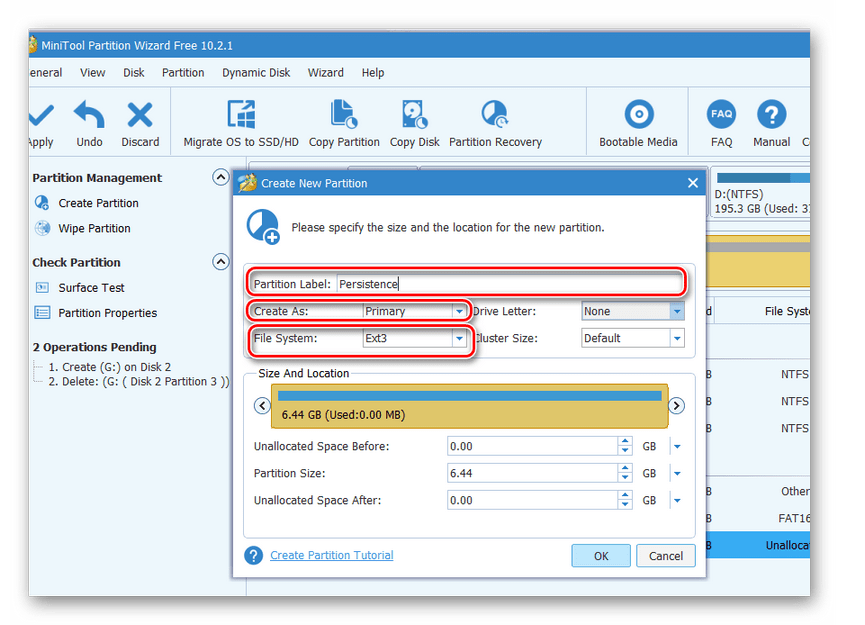Инструкция по установке на флешку операционной системы на примере Kali Linux
Иметь полноценную ОС на USB-носителе очень удобно. Ведь запустить ее с флешки можно будет на любом компьютере или ноутбуке. Использование системы Live CD на съемном носителе также может помочь в восстановлении Windows. Наличие операционной системы на flash-накопителе позволяет работать на компьютере даже без жесткого диска. Разберем установку операционной системы на флешку на примере Kali Linux.
Kali Linux чаще всего используется в сегменте безопасности и классифицируется как ОС для хакеров. Она применяется для обнаружения различных ошибок и сбоев в сетях других систем. Она похожа на другие дистрибутивы Linux и предназначена не только для тестирования уязвимостей Windows, но и для решения повседневных задач Ubuntu или Mint.
Установка полноценной системы на флешку на примере Kali Linux
Наша инструкция о том, как установить Kali Linux на флешку, включает в себя несколько этапов, начиная с подготовки до непосредственно использования ОС.
Что касается подготовки, то для создания флеш-носителя с Kali Linux нужна флешка вместительностью не менее 4 Гб. Перед началом установки USB-накопитель должен быть отформатирован в системе FAT32. Желательно иметь накопитель USB 3.0 иначе установка будет длительной.
В этом Вам поможет наша инструкция по форматированию съемных носителей. Вам нужно будет выполнить все действия в рамках приведенной ниже инструкции, только вместо «NTFS» везде выбирать вариант «FAT32».
Также нужно подготовить сам образ с ОС Kali Linux. Скачать образ можно с официального сайта.
Дальше осталось установить Кали Линукс на флешку. Сделать это можно несколькими способами.
Способ 1: Rufus
Эта программа предназначена для создания загрузочных USB-носителей. Но она поможет приготовить на флешке полноценную ОС, которой можно пользоваться на имеющейся системе в компьютере. Данный способ предполагает следующие действия:
- Установите программу Rufus. Скачать ее можно на официальном сайте. Запустите ее на своем компьютере.
- В главном окне проверьте наличие галочки в строке «Создать загрузочный диск». Справа от кнопки «ISO Image» укажите путь к вашему ISO образу.
Вот и все, по окончании записи флешка готова.
Способ 2: Win32 Disk Imager
Эта программа позволяет развернуть образ операционной системы на флешке. Чтобы ею воспользоваться, сделайте вот что:
- Скачайте и установите программу Win32 Disk Imager. Запустите ее на своем компьютере.
После установки программа создала на флешке 3 раздела.
После скачивания и установки запустите программу. Правой кнопкой мыши щелкните по неразмеченному разделу и нажмите «Create». Появится сообщение Windows, нажмите « OK».
- в поле «Partition Label» поставьте имя «Persistеnce»;
- в поле «Create As» выберете тип «Primary»;
- в поле «File System» укажите «Ext3», этот тип системы нужен конкретно для Кали.
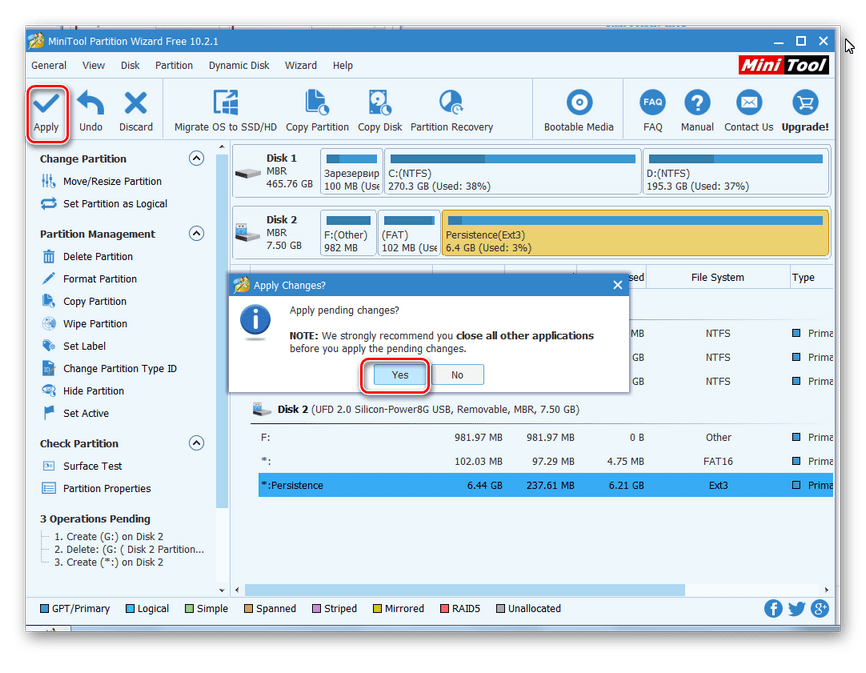
Вот и все, флешка с ОС Кали Линукс готова к использованию.
Способ 3: Universal USB Installer
Это простая и удобная утилита поможет создать дистрибутивы ОС Linux и Windows.
- Установите программу Universal USB Installer.Скачать ее лучше всего на официальном сайте.
- Откройте ее. Для правильного запуска программы выполните 4 шага:
- в поле «Step 1» выберите тип дистрибутива Linux «Kali Linux»;
- в поле «Step 2» укажите путь к вашему ISO – образу;
- в поле «Step 3» выберете вашу флешку и проверьте наличие галочки в поле «Format»;
- нажмите кнопку «Create».
По окончанию записи на флешке будет установлен Kali Linux Live.
Зайдите в консоль управления дисками Windows на вашем компьютере. Для этого перейдите по такому пути:
Панель управления > Администрирование > Управление компьютером
Флешка будет отображаться в таком виде, как показано на фото ниже.
Эта утилита заняла все пространство флешки и не оставила место под раздел «Persistence». Поэтому высвободите место под раздел с помощью утилиты MiniTool Partition. Для этого нажмите правой кнопкой по съемному накопителю и выберете пункт «Move/Resize». В нем сдвиньте ползунок немного влево, оставив самой системе Кали 3 Гб.
Для работы с флешки достаточно загрузиться с нее.
Преимуществ от использования операционной системы на флешке много, но следует помнить, что интенсивное использование такого устройства быстро выводит его из строя. Если у Вас есть какие-либо вопросы, пишите их в комментариях, мы обязательно ответим и поможем решить все проблемы.
Если Вам нужно создать носитель информации, предназначенный для установки Linux, воспользуйтесь нашими инструкциями по созданию загрузочной флешки и установке ОС.
Установка Kali linux на USB, создание Live USB из под Windows
Загрузочная флешка с Kali linux один из самых простых способ, чтобы ознакомиться с этой ОС. Также Live USB можно использовать, для установки Kali linux на компьютер. Операционная система при этом может быть запущена с флешки на любом компьютере.
Подготовка
- Скачать образ Kali linux с официального сайта.
- Скачать Universal USB Installer для создания загрузочной флешки
- USB Флешка от 4GB и больше.
- Компьютер с установленной и запущенной операционной системой Windows
Создание Live USB Kali Линукс
- Вставить флешку и запустить Universal USB Installer.
- Выбрать Kali Linux из списка.
- Указать путь до образа Kali Linux ISO, который скачали.
- Указать диск на который будет записан образ. (Желательно установить флажок «FORMAT F:\DRIVE) «
- Нажать CREATE
ВНИМАНИЕ. Все данные с флеш-накопителя будут стёрты. Обязательно позаботьтесь об их сохранности
- После завершения всех действий (около 10-15 минут) образ запишется на флешку и можно её извлечь
- Готово
Теперь на флешке установлена ОС Kali Linux Live, которую можно запустить на любом компьютере.
Перезагружаем компьютер и с помощью клавиш F2 или F8 входим в меню выбора носителя загрузки. Выбираем нашу флэшку и ждём загрузки.
Дракон под рукой – Устанавливаем Kali Linux на USB флешку
Дистрибутив Kali Linux используется профессионалами для пентестинга, а хакерами для взлома. Базируется Kali Linux на дистрибутиве Debian, но, имеет обычно более свежее программное обеспечение чем в его родителе, например, ядро и графическую оболочку. Вы могли видеть Kali Linux в фильмах и сериалах, например возьмем сериал “Мистер робот”. Там главный герой использовал Kali Linux для своих целей, в фильме мелькали такие утилиты как “Bluesniff, Scanner (btscanner)”. А так же “John the Ripper, Metasploit Framework, nmap, Shellshock и Wget” и некоторые другие. Вообще, интересный сериал, но, на любителя. И так, вернемся к статье. Устанавливать мы будем Kali Linux на обычную флешку, что нам это даст? Ну хотя бы возможность сохранять свои заметки, настройки и всегда иметь при себе флешку с Linux. Стоит отметить, что данная инструкция подойдет и для других дистрибутивов Linux. То есть, таким методом вы сможете установить например Manjaro или Ubuntu на флешку.
Подготовка к установке
Что нам понадобится для этого, ну во первых, установленный VirtualBox с плагином Extension Pack. Как установить читайте в этой статье для Ubuntu , или в этой для Debian 10 . Второе что нам нужно будет это сама флешка, рекомендую объемом не меньше 16 гигабайт, а лучше больше и отформатированная желательно в MBR. Ну и конечно же сам дистрибутив Kali Linux скаченный с официального сайта . Скачиваем либо “Kali Linux 64-Bit (Installer)” либо же “Kali Linux 64-Bit (NetInstaller)”, качать 32-Bit сборки в наше время не имеет смысла. Я же себе буду устанавливать версию “Kali Linux 64-Bit (NetInstaller)”:
Теперь переходим к VirtualBox, создаете новую машину, тут собственно все просто, для установки вы можете выставить свои параметры, это особой роли не играет. Кроме создания жесткого диска, но об этом чуть ниже: